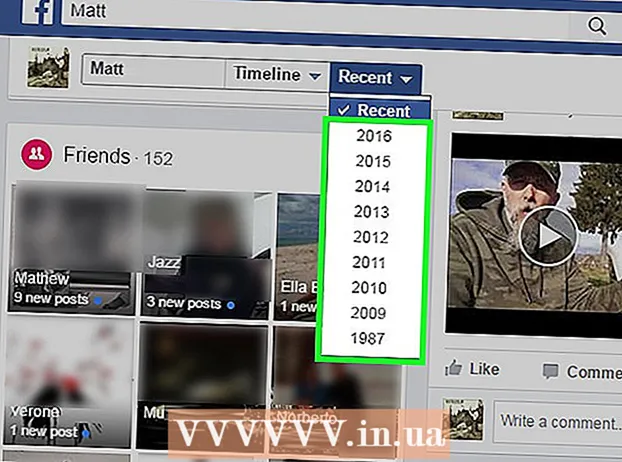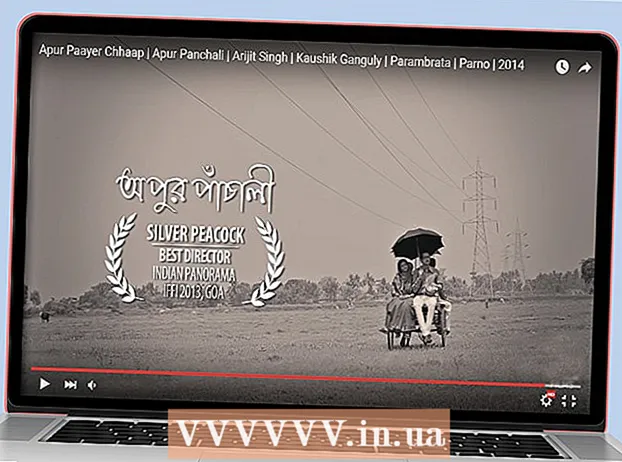작가:
Virginia Floyd
창조 날짜:
9 팔월 2021
업데이트 날짜:
1 칠월 2024

콘텐츠
Windows 7 컴퓨터에서 실수로 파일이나 폴더를 삭제한 경우 휴지통에서 복원할 수 있습니다. 그러나 이미 휴지통을 비웠다면 백업 파일을 복원해야 합니다. 이것이 실패하면 삭제된 파일을 찾아 복원하는 특수 프로그램 Recuva를 사용하십시오.
단계
파트 1/4: 휴지통에서
 1 휴지통 아이콘을 두 번 클릭합니다. 바탕화면에 있습니다.
1 휴지통 아이콘을 두 번 클릭합니다. 바탕화면에 있습니다.  2 삭제된 파일을 마우스 오른쪽 버튼으로 클릭합니다.
2 삭제된 파일을 마우스 오른쪽 버튼으로 클릭합니다. 3 클릭 복원.
3 클릭 복원. 4 휴지통 창을 닫습니다. 삭제된 파일은 삭제한 폴더에 복원됩니다.
4 휴지통 창을 닫습니다. 삭제된 파일은 삭제한 폴더에 복원됩니다.
파트 2/4: 백업 사용
 1 클릭 ⊞ 승리. Windows 7은 자동으로 파일을 백업합니다. 파일을 삭제했다면 백업에서 복원할 수 있습니다.
1 클릭 ⊞ 승리. Windows 7은 자동으로 파일을 백업합니다. 파일을 삭제했다면 백업에서 복원할 수 있습니다.  2 클릭 제어판.
2 클릭 제어판. 3 클릭 시스템과 안전.
3 클릭 시스템과 안전. 4 클릭 보관 및 복원.
4 클릭 보관 및 복원. 5 클릭 파일 복구.
5 클릭 파일 복구. 6 복구하려는 파일을 선택하십시오. 다음 세 가지 방법으로 백업에서 필요한 파일을 찾을 수 있습니다.
6 복구하려는 파일을 선택하십시오. 다음 세 가지 방법으로 백업에서 필요한 파일을 찾을 수 있습니다. - 클릭 찾다 그리고 파일명을 입력합니다.
- 클릭 파일 검색 해당 폴더에서 파일을 찾습니다.
- 클릭 폴더 찾기 폴더를 찾습니다.
 7 클릭 더 나아가.
7 클릭 더 나아가. 8 파일을 복원할 폴더를 선택합니다. 원래 폴더(기본값)로 복원하거나 "폴더 내" 옆에 있는 슬라이더를 클릭한 다음 폴더를 선택할 수 있습니다.
8 파일을 복원할 폴더를 선택합니다. 원래 폴더(기본값)로 복원하거나 "폴더 내" 옆에 있는 슬라이더를 클릭한 다음 폴더를 선택할 수 있습니다.  9 클릭 복구된 파일 보기.
9 클릭 복구된 파일 보기.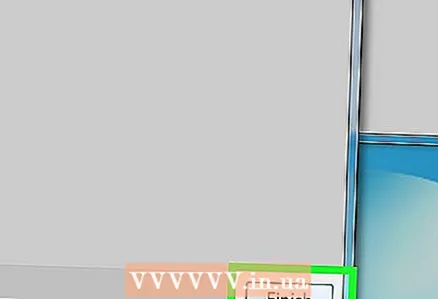 10 클릭 완료하려면. 파일이 복원됩니다.
10 클릭 완료하려면. 파일이 복원됩니다.
파트 3/4: 레거시 버전 사용
 1 "컴퓨터"를 두 번 클릭하십시오. 이 아이콘이 바탕 화면에 없으면 ⊞ 승리 > 컴퓨터(오른쪽 메뉴 창에 있음).
1 "컴퓨터"를 두 번 클릭하십시오. 이 아이콘이 바탕 화면에 없으면 ⊞ 승리 > 컴퓨터(오른쪽 메뉴 창에 있음).  2 파일을 삭제한 폴더를 두 번 클릭합니다. 예를 들어 음악 폴더에서 파일을 삭제한 경우 해당 파일을 두 번 클릭합니다.
2 파일을 삭제한 폴더를 두 번 클릭합니다. 예를 들어 음악 폴더에서 파일을 삭제한 경우 해당 파일을 두 번 클릭합니다.  3 파일이 저장된 하위 폴더를 마우스 오른쪽 버튼으로 클릭합니다. 예를 들어 파일이 iTunes 하위 폴더에 저장된 경우 해당 파일을 마우스 오른쪽 버튼으로 클릭합니다.
3 파일이 저장된 하위 폴더를 마우스 오른쪽 버튼으로 클릭합니다. 예를 들어 파일이 iTunes 하위 폴더에 저장된 경우 해당 파일을 마우스 오른쪽 버튼으로 클릭합니다.  4 클릭 이전 버전으로 되돌리기.
4 클릭 이전 버전으로 되돌리기. 5 복원 지점을 선택합니다.
5 복원 지점을 선택합니다. 6 클릭 좋아요. 컴퓨터에서 파일 히스토리가 활성화되어 있으면 파일이 복원됩니다.
6 클릭 좋아요. 컴퓨터에서 파일 히스토리가 활성화되어 있으면 파일이 복원됩니다.
4/4부: Recuva 사용하기
 1 프로그램 웹사이트를 엽니다. 레쿠바. Recuva는 디스크에서 삭제된 파일을 검색하여 복원하는 프리웨어 프로그램입니다. 사실 삭제된 파일은 여전히 하드 드라이브에 있으므로 일부는 복구할 수 있습니다.
1 프로그램 웹사이트를 엽니다. 레쿠바. Recuva는 디스크에서 삭제된 파일을 검색하여 복원하는 프리웨어 프로그램입니다. 사실 삭제된 파일은 여전히 하드 드라이브에 있으므로 일부는 복구할 수 있습니다.  2 클릭 무료 다운로드 (무료 다운로드).
2 클릭 무료 다운로드 (무료 다운로드). 3 다운로드 링크를 클릭하십시오.
3 다운로드 링크를 클릭하십시오. 4 설치 파일이 컴퓨터에 다운로드될 때까지 기다립니다. 다운로드 폴더에서 파일을 찾습니다.
4 설치 파일이 컴퓨터에 다운로드될 때까지 기다립니다. 다운로드 폴더에서 파일을 찾습니다.  5 다운로드한 파일을 더블 클릭합니다. 메시지가 표시되면 Recuva를 설치할 수 있습니다.
5 다운로드한 파일을 더블 클릭합니다. 메시지가 표시되면 Recuva를 설치할 수 있습니다.  6 "아니오, CCleaner가 필요하지 않습니다"를 클릭하십시오.
6 "아니오, CCleaner가 필요하지 않습니다"를 클릭하십시오. 7 클릭 설치 (설치).
7 클릭 설치 (설치). 8 클릭 레쿠바 실행 (Recuva 시작). 현재 릴리스에 대한 정보를 건너뛰려면 버튼 아래의 "릴리스 정보 보기" 상자를 선택 취소하십시오. 설치 (설치).
8 클릭 레쿠바 실행 (Recuva 시작). 현재 릴리스에 대한 정보를 건너뛰려면 버튼 아래의 "릴리스 정보 보기" 상자를 선택 취소하십시오. 설치 (설치).  9 클릭 다음 (더 나아가).
9 클릭 다음 (더 나아가). 10 파일 형식을 선택합니다. 어떤 유형을 선택해야 할지 잘 모르겠다면 "모든 파일" 옆의 확인란을 선택하십시오.
10 파일 형식을 선택합니다. 어떤 유형을 선택해야 할지 잘 모르겠다면 "모든 파일" 옆의 확인란을 선택하십시오. - 모든 파일을 찾는 데 시간이 오래 걸립니다.
 11 클릭 다음 (더 나아가).
11 클릭 다음 (더 나아가). 12 파일을 삭제한 폴더를 선택합니다. 어떤 폴더를 선택해야 할지 모르겠다면 "잘 모르겠음" 옆에 있는 확인란을 선택하십시오.
12 파일을 삭제한 폴더를 선택합니다. 어떤 폴더를 선택해야 할지 모르겠다면 "잘 모르겠음" 옆에 있는 확인란을 선택하십시오.  13 클릭 다음 (더 나아가).
13 클릭 다음 (더 나아가). 14 시작을 클릭합니다. 파일을 두 번째로 찾는 경우 "Enable Deep Scan" 옆의 확인란도 선택합니다.
14 시작을 클릭합니다. 파일을 두 번째로 찾는 경우 "Enable Deep Scan" 옆의 확인란도 선택합니다.  15 복구하려는 파일 옆의 확인란을 선택합니다.
15 복구하려는 파일 옆의 확인란을 선택합니다. 16 클릭 다시 덮다 (복원).
16 클릭 다시 덮다 (복원). 17 파일을 복원할 폴더를 선택합니다.
17 파일을 복원할 폴더를 선택합니다. 18 클릭 좋아요. 파일이 복원됩니다.
18 클릭 좋아요. 파일이 복원됩니다.
팁
- Recuva는 훌륭한 파일 복구 프로그램이지만 다른 유사한 프로그램(예: MiniTool Data Recovery)을 사용할 수 있습니다.
경고
- 파일을 삭제한 후 컴퓨터를 활발히 사용하고 있다면(다른 파일 쓰기 및 삭제) 파일 복구 성공 가능성이 줄어듭니다.